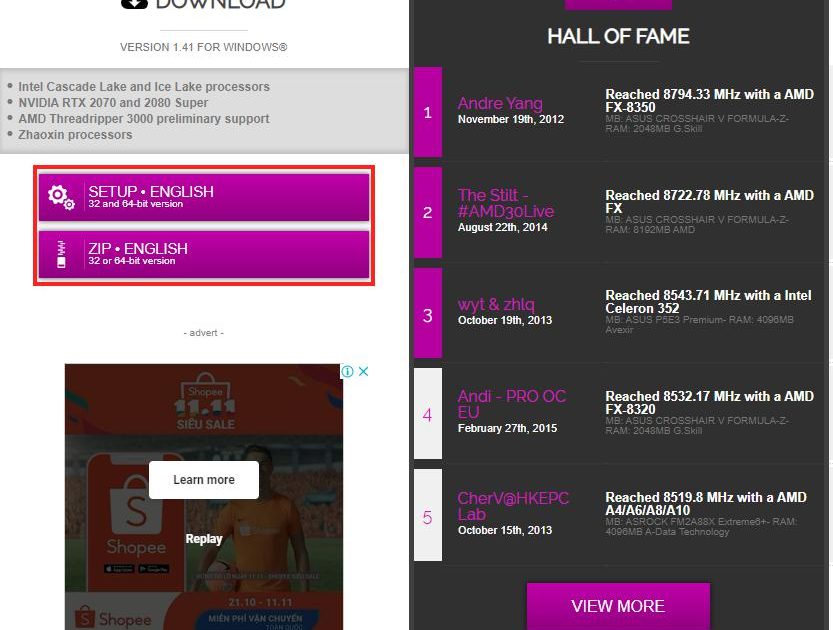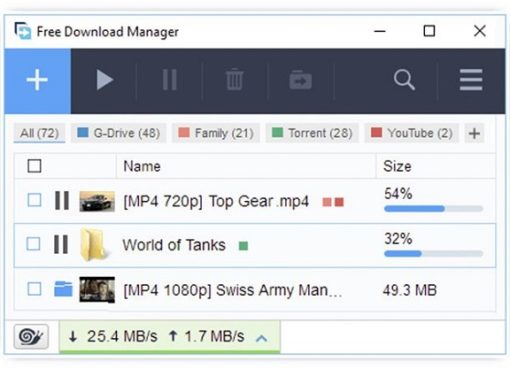Nếu bạn thấy máy tính của mình nóng lên và hoạt động chậm lại thì tại sao phải đoán già đoán non trong khi có thể biết được chính xác nhiệt độ của máy là bao nhiêu nhỉ?
Tại sao nên biết và rõ nhiệt độ của máy tính?
Trong quá trình hoạt động xử lý thông tin thì CPU sẽ chuyển điện năng thành nhiệt năng. Chính vì vậy mà nếu như không có giải pháp giải phóng lượng nhiệt năng này khiến cho nhiệt độ CPU lên quá cao lâu dần sẽ dẫn đến hư hỏng CPU của bạn. Tuy nhiên một điều bạn cần hết sức chú ý bởi vì mỗi một sản phẩm CPU đều có được một giới hạn chịu đựng nhiệt độ nhất định.
Chính vì sự an toàn của máy tính nên rất nhiều người đã mua thêm quạt tản nhiệt hay tra keo tản nhiệt đắt tiền để giảm thiểu lượng nhiệt của CPU cũng như GPU.
Và do đó biết được nhiệt độ CPU cũng chính là biết được tình trạng sức khỏe của máy tính của bạn để từ đó có những biện pháp kéo dài tuổi thọ máy cũng như đảm bảo cho máy tính hoạt động ổn định.
Cách kiểm tra nhiệt độ máy tính
1. Tải phần mềm HWMonitor
B1: Vào trang chủ của HWMonitor tại đây
B2: Chọn kiểu tải về: Setup (tệp cài trực tiếp) hoặc Zip (giải nén), do mình thích sự nhanh chóng nên sẽ chọn Setup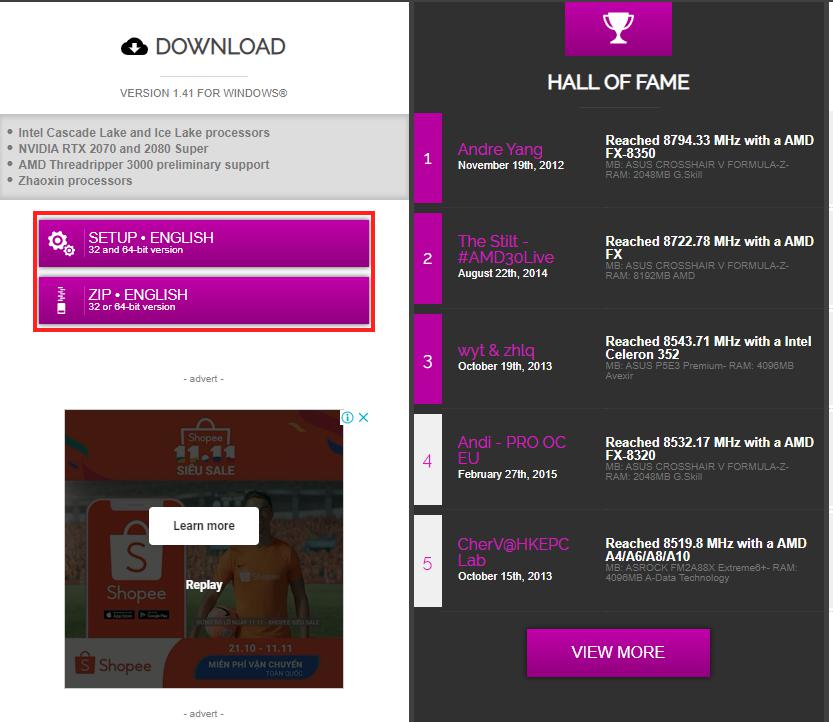
B3: Sau khi tải về rồi thì bạn mở tệp cài ra và làm theo các bước sau:
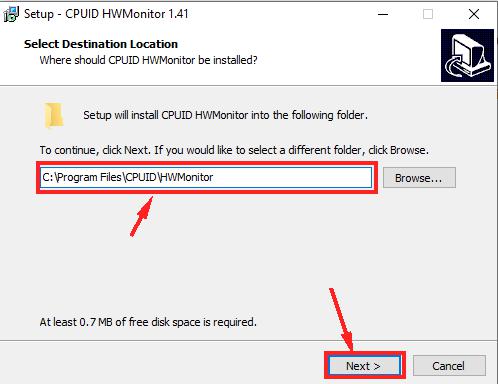
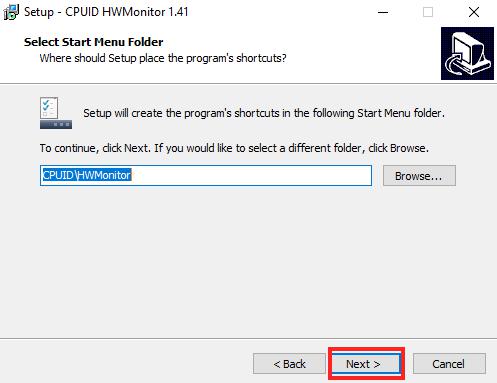
Next tiếp 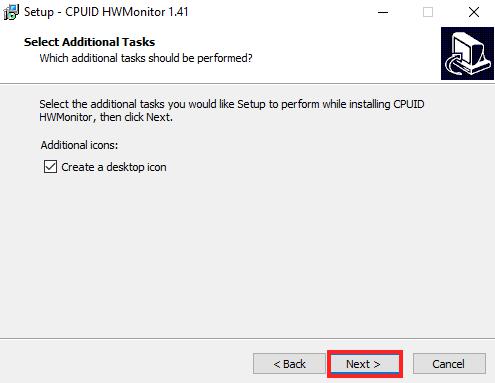
Nếu không thích để icon ngoài màn hình chính thì bạn có thể bỏ cái tick kia đi 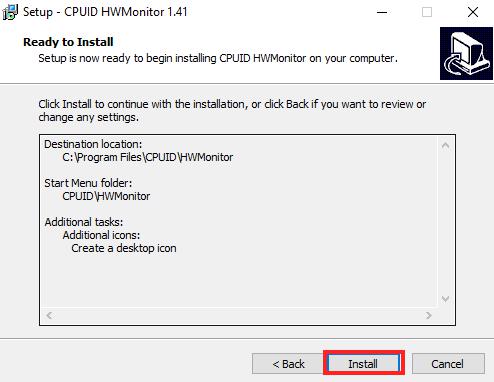
Bắt đầu Install thôi 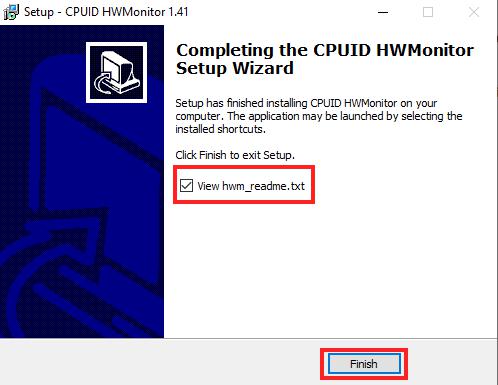
Chờ đợi một lúc rồi bấm Finish là OK rồi nhé!
2. Kiểm tra nhiệt độ của máy tính
Bước 1: Nhấn tổ hợp phím Windows + S rồi nhập HWMonitor, chọn phần mềm HWMonitor để mở nó lên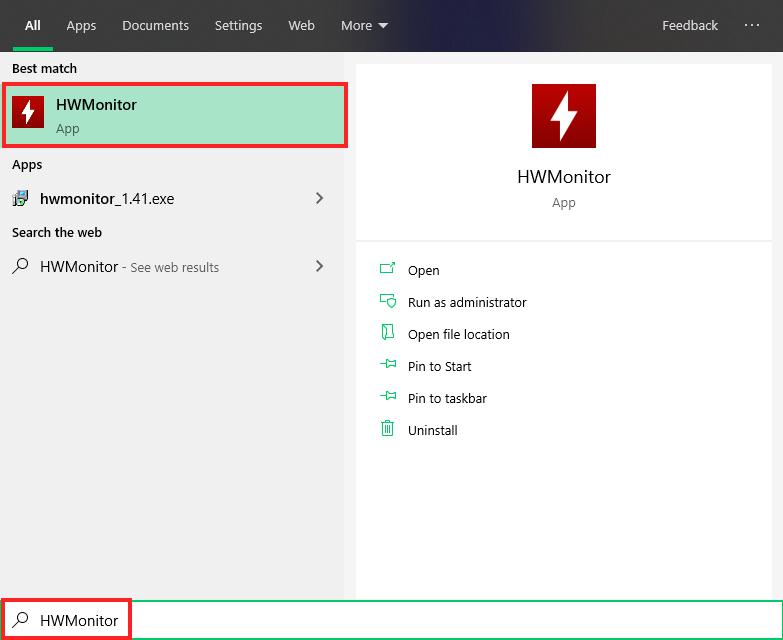
Bước 2: Đọc các thông số của HWMonitor 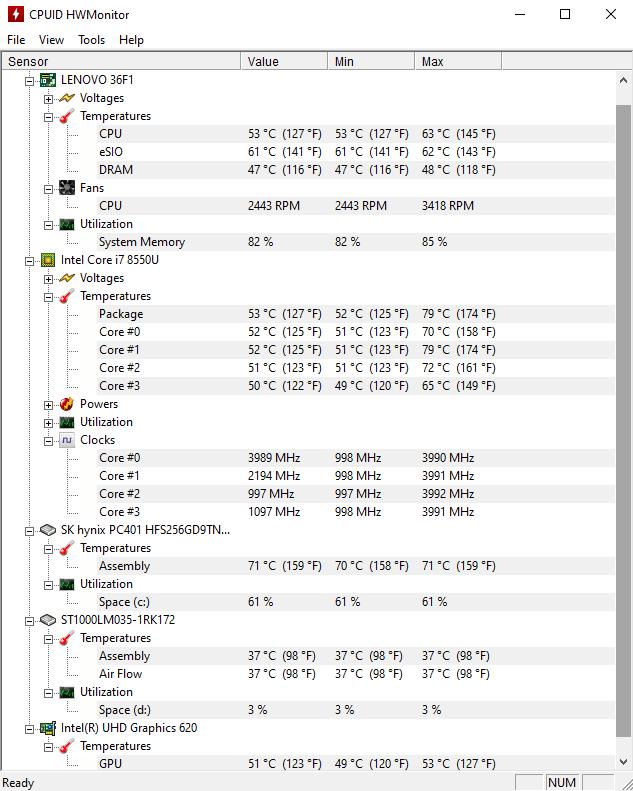
Ngay mục đầu tiên sẽ là tên Mainboard của bạn, ngay phía dưới sẽ là nhiệt độ của mainboard
Dưới ngay đó sẽ là các thông số của CPU, ổ cứng và GPU của PC, bạn có thể dựa vào đó mà tham khảo nhé, nếu nhiệt độ của một linh kiện nào mà vượt quá 85 độ, bạn nên mang máy đi tra keo tản nhiệt ngay để đảm bảo tuổi thọ cho máy nhé!
Chúc các bạn thành công!